Amplie as tabelas, congele cabeçalhos e exiba linhas em cores alternadas para trabalhar facilmente com tabelas grandes.
Ampliar o zoom em uma tabela
É possível ampliar o zoom em uma tabela para facilitar a leitura de fontes pequenas em uma vista de tabela grande. Mantenha pressionada a tecla CTRL e use a roda do mouse para ampliar e reduzir o zoom.
Você pode também manter pressionada a tecla CTRL e usar +/- para ampliar e reduzir o zoom de uma tabela. À medida que você amplia ou reduz o zoom, a porcentagem de nível de zoom é exibida no canto inferior direito da área de desenho.
Para retornar ao nível de zoom original (100%), mantenha pressionada a tecla CTRL e pressione 0.
Congelar/descongelar o cabeçalho
Ao trabalhar com um tabela grande, é possível congelar o cabeçalho principal e as linhas de título para que permaneçam sempre visíveis na vista de tabela atual. Isso permite ver o cabeçalho e o título, mesmo ao rolar para baixo até as linhas inferiores da tabela. Para bloquear os cabeçalhos e fixá-los no local, clique no botão Congelar cabeçalho na faixa de opções. Também é possível clicar com o botão direito do mouse em uma tabela e selecionar Congelar cabeçalho. Para desbloqueá-los, clique no botão uma segunda vez. Essa configuração se aplica somente à sessão atual do Revit.
Linhas de listras
É possível definir que as linhas alternadas sejam exibidas em cores contrastantes para facilitar o acompanhamento das linhas em uma tabela extensa. Também é possível aplicar Listrar linhas em um modelo de vista de tabela ou em uma folha. Siga as instruções em Exibir linhas contrastantes em uma tabela.